

作者: Adela D. Louie, 最新更新: 2017年11月17日
“如何从iPhone 8恢复已删除的文件?”
今天,这篇文章将向您展示 如何从iPhone8 / 8Plus恢复已删除的文件.
全新的 iPhone 8/ 8 Plus已经上市了,我打赌你已经在使用这款神奇的手机了。 也许你们中的一些人也已经将你的文件从旧手机转移到了新的iPhone 8 / 8 Plus设备上。
您现在可能已经拍摄了大量图片和视频,并输入了所有数据信息,如联系人,短信,语音邮件,通话记录和其他数据。
但是,当您尝试执行所有这些操作时,遗憾的是,您的所有文件都被意外删除了。 我们知道你会对这种情况感到愤怒或沮丧。
听到一些智能手机用户因意外或其他原因从移动设备丢失或删除文件,这种情况非常普遍。 其中一些原因可能是系统升级,工厂重置等等。
好了,在这种情况下,从您的iPhone 8/8 Plus恢复已删除的文件是必须的。
从iPhone8 / 8Plus恢复已删除的文件
部分1。 从iPhone8 / 8Plus恢复已删除的文件部分2。 通过iTunes从iPhone8 / 8Plus中提取已删除的文档部分3。 通过iCloud从iPhone8 / 8Plus恢复已删除的文件部分4。 备份文档对于提取很重要部分5。 视频指南:如何从iPhone8 / 8Plus恢复已删除的文件部分6。 结论
不用再担心了,因为在这里,我们将向您介绍一个程序,该程序将帮助您从iPhone 8 / 8 Plus中恢复所有这些已删除的文件,我们还将向您展示该程序的易用性。
这个程序叫做 FoneDog iOS数据恢复工具。 这将是您从iPhone 8 / 8 Plus手机中恢复丢失或删除的文件的最好朋友。
这肯定会给你最高的成功率,并确保每个文件都是安全的,因为只有你可以访问它,没有其他文件会被覆盖。
FoneDog iOS数据恢复 工具可以从我们的官方网站下载。
这可以帮助您从iPhone 8 / 8Plus设备恢复已删除的文件。
下载完程序后,只需单击安装,启动程序,然后使用USB电缆将iPhone 8 / 8Plus连接到计算机。
将iPhone 8 / 8Plus连接到计算机后,单击“从iOS设备恢复“等一两分钟。

下载,安装并运行FoneDog工具 - Step1
允许FoneDOg iOS数据恢复工具扫描您的移动设备。
请继续点击“开始扫描“等一会儿。

扫描完成后,您的iPhone 8 / 8Plus中所有已删除的文件(包括现有文件)都将显示在屏幕上。
您可以从屏幕左侧选择类别文件。 从这里,您将能够逐个预览它们。

从iPhone 8 / 8Plus设备预览文档 - Step3
从iPhone8 / 8Plus中查看所有已删除的文件后,选择要检索的所有文件,然后单击“恢复“按钮。
另请参阅:
如何从受损水的iPhone中恢复丢失的数据
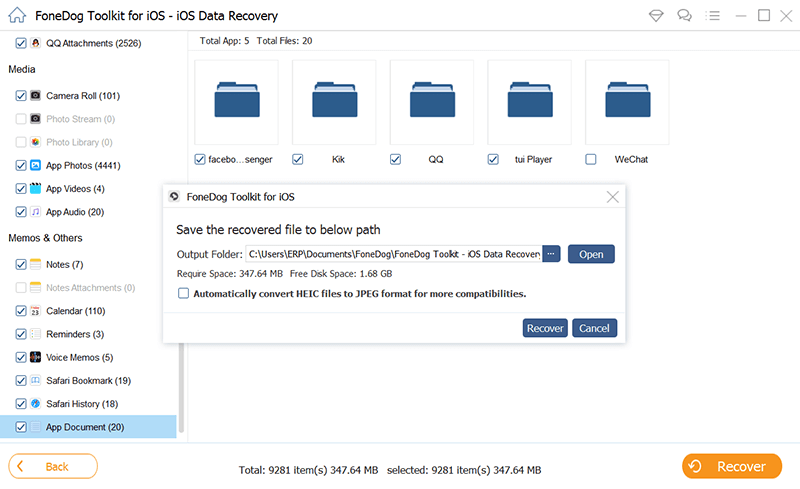
从iPhone 8 / 8Plus检索已删除的文档 - Step4
如果您之前已将文件备份到iTunes,则此方法也适用于您的iPhone 8 / 8Plus设备。 如果是这样,那么我们可以从您的iPhone 8 / 8 Plus设备中恢复这些已删除的短信。
启动 FoneDog iOS数据恢复 并选择“从iTunes备份文件中恢复“发现在屏幕的左侧

从iTunes备份文件恢复已删除的文件 - 1
在这个屏幕上。 你必须选择你的设备,然后点击“开始扫描“按钮位于屏幕的右下角。

扫描您的iPhone 8 / 8Plus设备 - 2
扫描过程结束后,您现在可以从iPhone 8 / 8Plus预览所有已删除的文件。
您只需要点击屏幕左侧类别面板中的文件即可。
选择要从列表中恢复的所有文件后,请继续并单击“恢复“按钮。
添加更多:
如何从iTunes中恢复已删除的文件
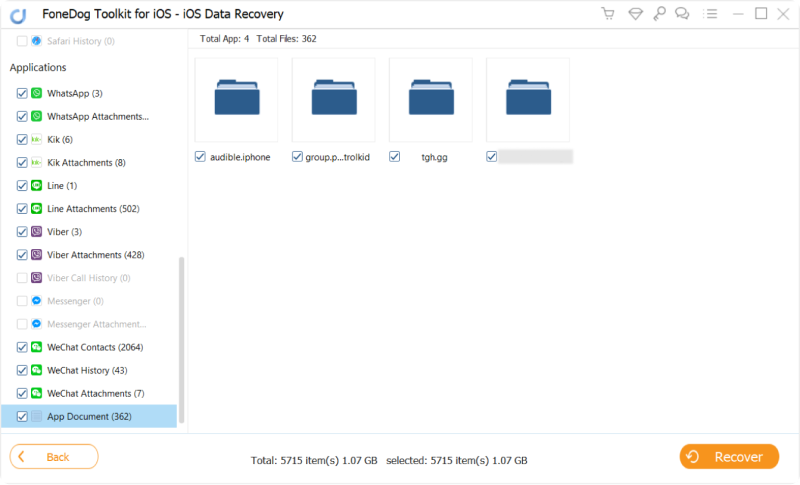
从iTunes备份文件预览和提取已删除的文档 - 3
在这里,只需启动 FoneDog iOS数据恢复工具 然后点击“从iCloud备份文件中恢复“。
登录您的Apple ID和密码。

登录您的iCloud帐户 - #1
注意:要从iCloud备份中检索已删除的文件,请确保已在电话上启用了iCloud备份。
登录iCloud帐户后,您就可以从iCloud中查看备份文件。
只需选择要还原的备份,然后单击““下载““按钮。
然后点击“下一页 “按钮开始扫描iCloud数据。
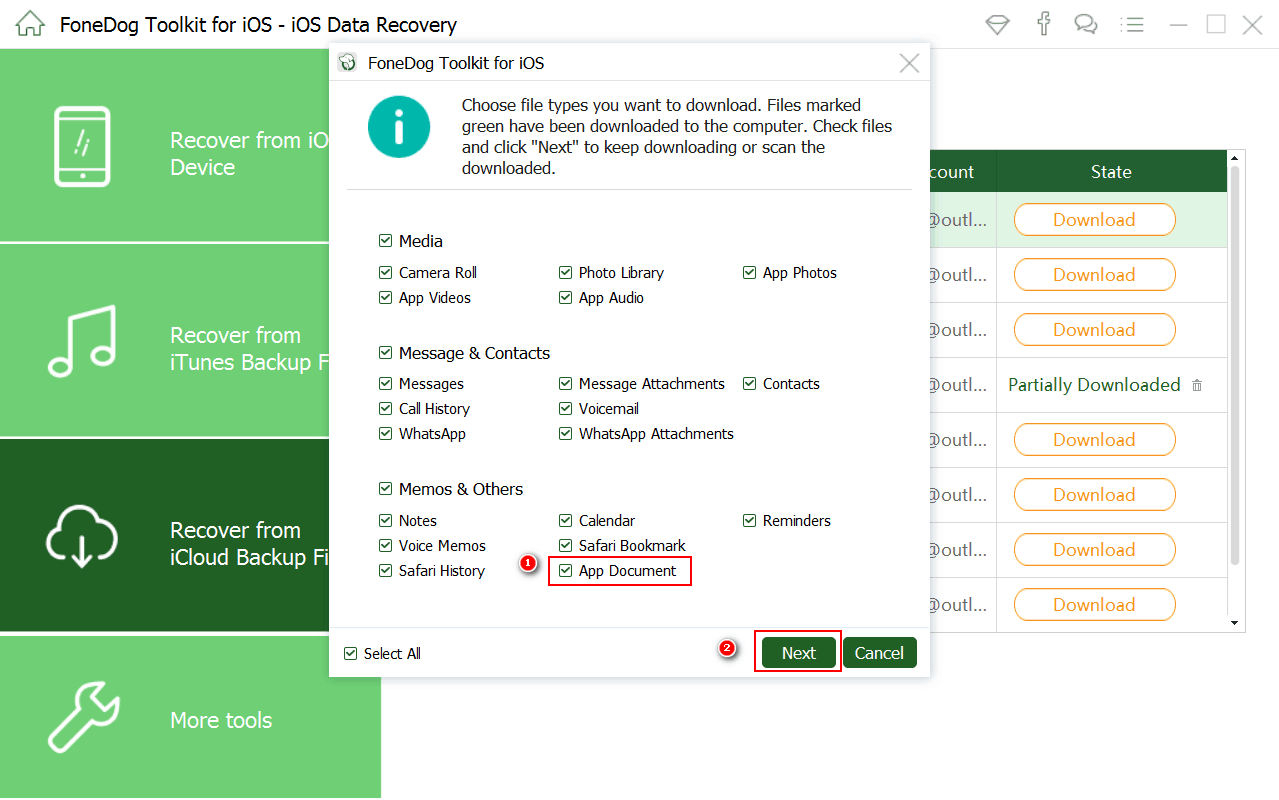
在您的PC上下载您的iCloud备份 - #2
从iPhone 8 / 8 Plus设备查看所有已删除的文件后,您现在可以选择要检索的文件,然后只需单击“恢复“按钮。
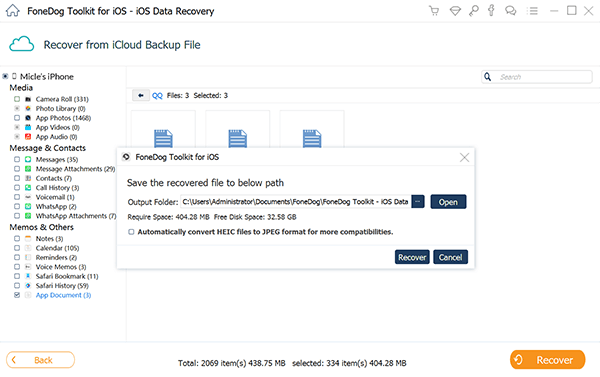
从iCloud恢复已删除的文档 - #3
当然,所有手机用户的提示都要确保从iPhone 8 / 8 Plus设备备份所有文件或数据。
您可以通过手机在iTunes或iCloud帐户上备份所有重要文件,这样您就可以更轻松地恢复它们,无论如何再次发生这种情况。
从iPhone 8 / 8 Plus恢复所有已删除的文件后,您还可以在计算机上进行备份,因为这样做可以为您节省大量时间。 备份是一个好主意,让您在下次出现这种情况时不那么担心。
您只需在计算机上运行,并将所有备份文件传输到移动设备。
FoneDog工具包 - iOS数据恢复 对于从iPhone8 / 8Plus等移动设备恢复已删除文件,工具无疑对所有手机用户都有很大帮助。
只需单击几下,您就可以轻松恢复已从iPhone 8 / 8Plus设备中删除的所有文件。
使用起来非常安全,因为没有文件会被覆盖,这是一个用户友好的程序,并且肯定会在从iPhone 8 / 8 Plus设备中恢复所有已删除的文件时获得最高的成功率。
发表评论
评论
热门文章
/
有趣乏味
/
简单困难
谢谢! 这是您的选择:
Excellent
评分: 4.6 / 5 (基于 83 评级)